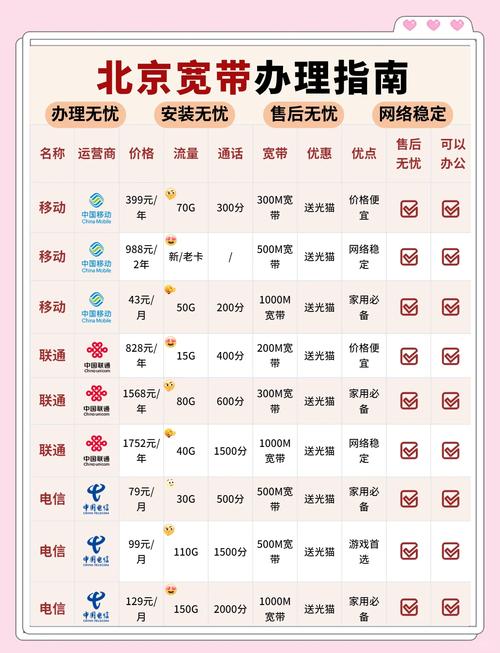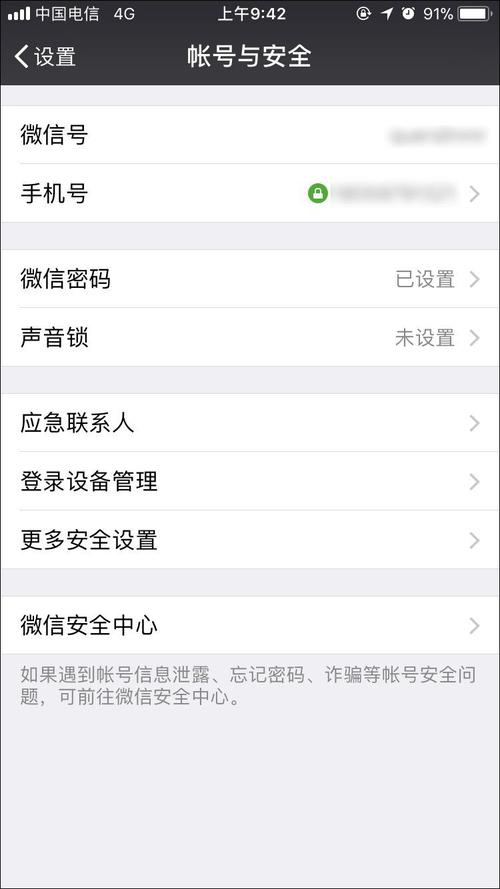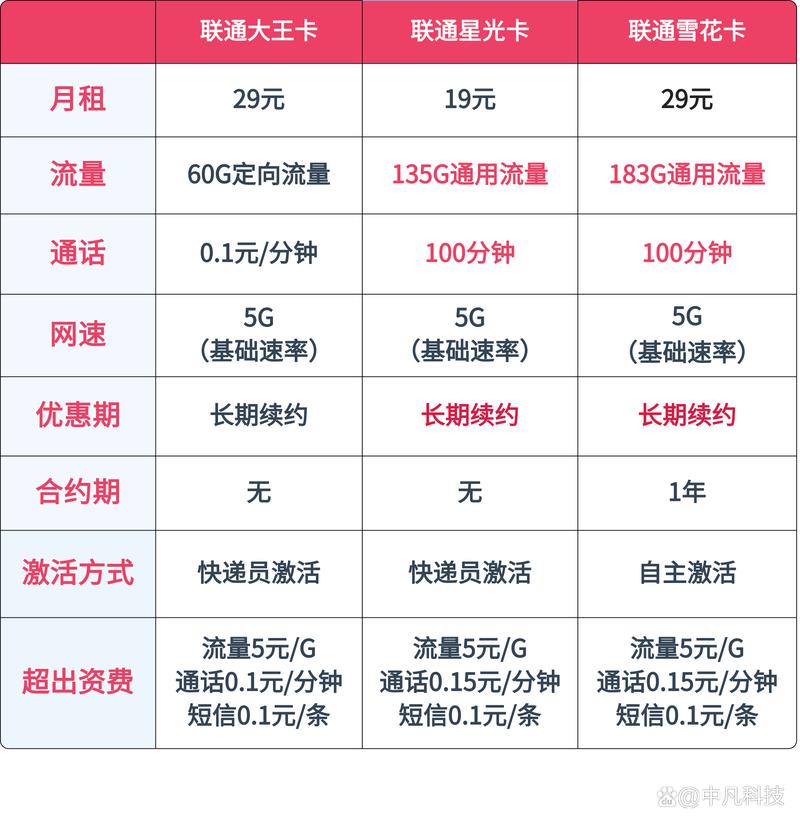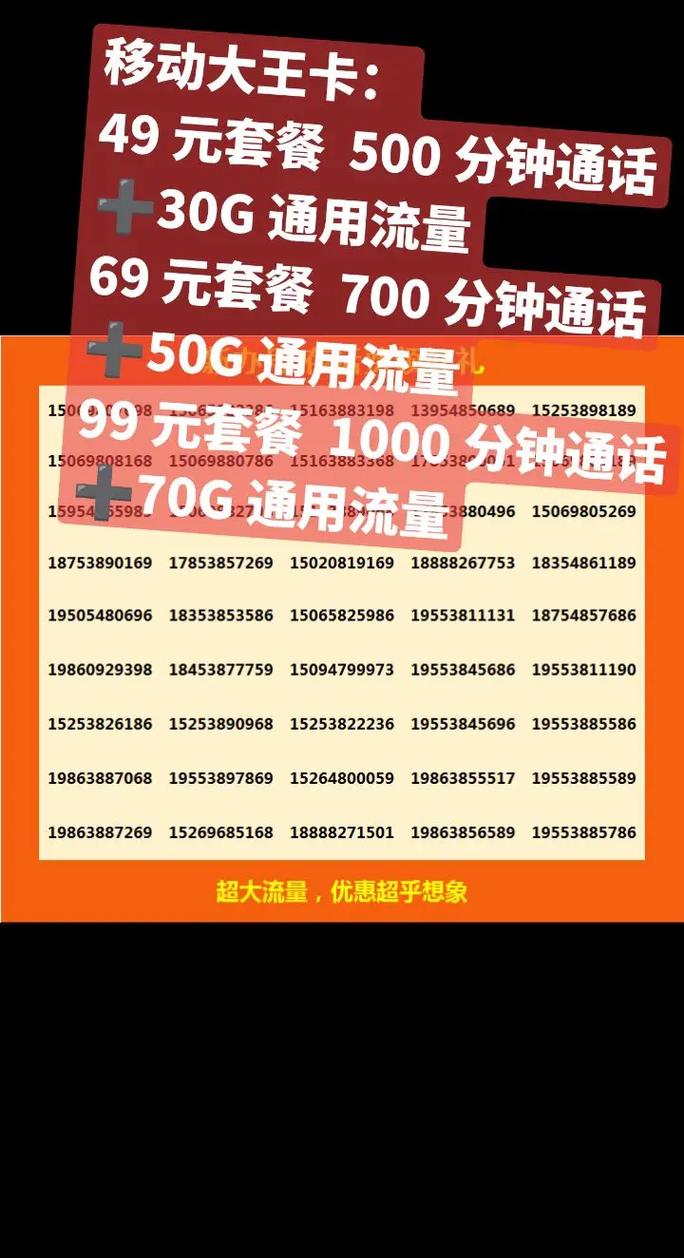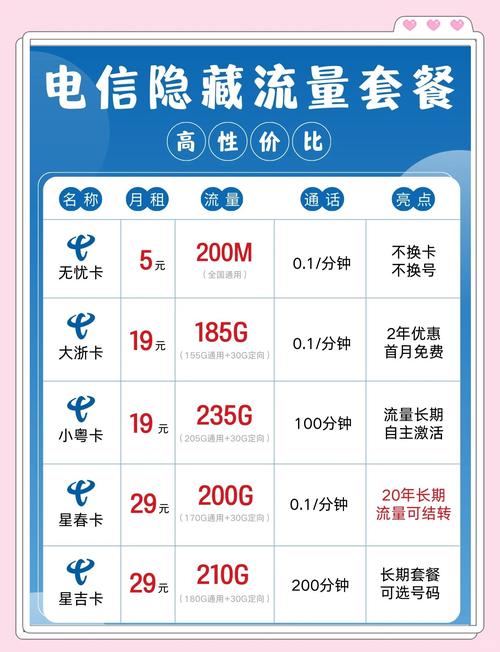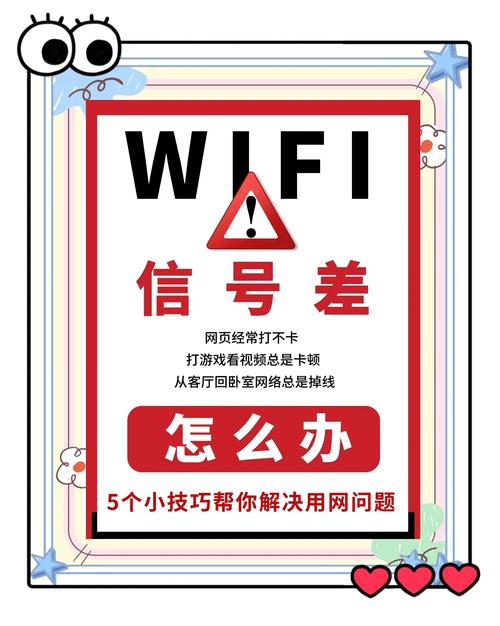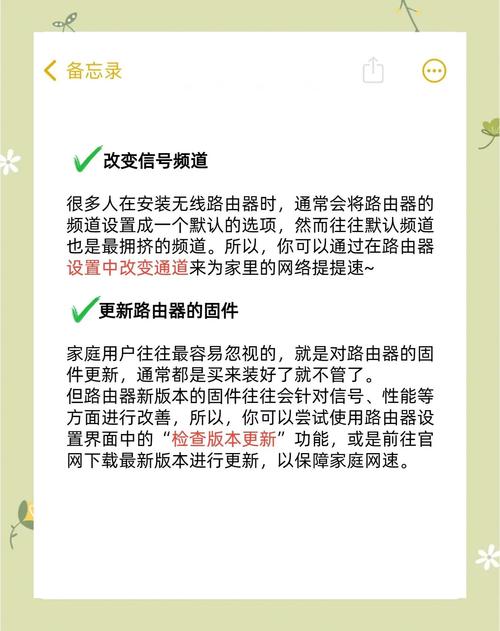如何知道我的宽带密码器?如何重置它?
作者: 时间:2025-07-27 00:57:23 阅读:
如何找到你的宽带密码?合法途径与安全指南
找不到宽带密码了?别着急,也别轻信网上所谓“破解神器”,安全、合法地找回或重置密码才是正确之道,以下方法助你解决问题:
最直接:检查你的路由器本身
- 查看标签: 绝大多数宽带运营商提供的路由器,底部或背面都贴有一张信息标签,仔细查找,你通常会找到:
- Wi-Fi名称(SSID): 标识你的无线网络。
- Wi-Fi密码/密钥: 通常标注为 "Wi-Fi Key"、"WPA Key"、"无线密码" 或 "PIN",这串字符(区分大小写)就是连接无线网络所需的密码。
- 管理员密码: 可能标注为 "管理员密码"、"登录密码" 或 "Password",此密码用于登录路由器管理后台(通常通过浏览器访问
168.1.1或168.0.1),在后台你可以查看或修改Wi-Fi密码等设置。
登录路由器管理后台查询
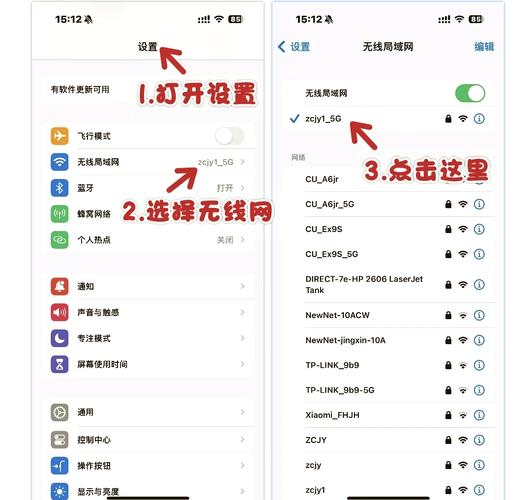
如果标签上没有密码或密码被修改过,这是最可靠的自助方式:
- 连接网络: 用网线将电脑连接到路由器,或确保设备已连接到该路由器的Wi-Fi。
- 找到登录地址: 打开浏览器,在地址栏输入路由器的管理地址,常见的有:
168.1.1168.0.1168.31.1(部分小米路由器)- 具体地址请查看路由器底部标签,通常标注为 "管理地址" 或 "IP地址"。
- 输入管理员账号密码:
- 默认凭证: 尝试路由器标签上标注的默认用户名和密码(如 admin/admin, admin/password 等)。注意: 很多用户首次设置时会修改此密码。
- 自定义密码: 如果修改过但忘记了,可能需要重置路由器(见下文)。
- 查找Wi-Fi设置: 成功登录后,在管理界面寻找 "无线设置"、"Wi-Fi设置"、"网络设置" 等类似选项。
- 查看Wi-Fi密码: 在无线设置页面,找到你使用的无线网络名称(2.4G和5G可能分开设置),旁边通常会显示当前的 "无线密码"、"WPA共享密钥" 或 "PSK密码",它可能是明文显示,也可能是星号(*)隐藏,点击旁边的 "显示密码" 或类似按钮即可查看。
查找原始安装文件或合同
宽带安装初期,安装人员或运营商通常会提供一份用户手册、安装确认单或服务合同,这些纸质文件或电子文档中,有时会记录初始设置的Wi-Fi名称和密码,翻翻你的文件柜或电子邮箱(查找运营商发送的确认邮件)或许会有惊喜。
联系你的宽带运营商客服
这是最官方、最稳妥的途径,尤其当你无法通过以上方法解决时:
- 准备好验证信息: 运营商需要核实你的身份和账户信息,通常会要求提供:
- 宽带开户人姓名
- 开户人身份证号码
- 宽带安装地址
- 宽带账号(如有)
- 办理宽带时登记的手机号码
- 选择联系方式:
- 官方客服电话: 这是最常用方式(如电信10000、移动10086、联通10010),按语音提示转接人工服务。
- 运营商官方App: 许多运营商App提供在线客服功能。
- 线下营业厅: 携带开户人有效身份证件亲自前往办理。
- 说明需求: 清晰告知客服人员你需要查询或重置宽带Wi-Fi密码。注意:
- 客服通常无法直接告诉你当前设置的Wi-Fi密码(出于安全考虑)。
- 他们可以提供初始默认密码(如果从未修改过)。
- 更常见的做法是,客服可以远程帮你将Wi-Fi密码重置为初始默认值(路由器标签上的密码),或者指导你如何在路由器管理后台进行重置操作。
- 对于宽带拨号密码(PPPoE密码),客服可以协助重置或查询。
终极手段:重置路由器
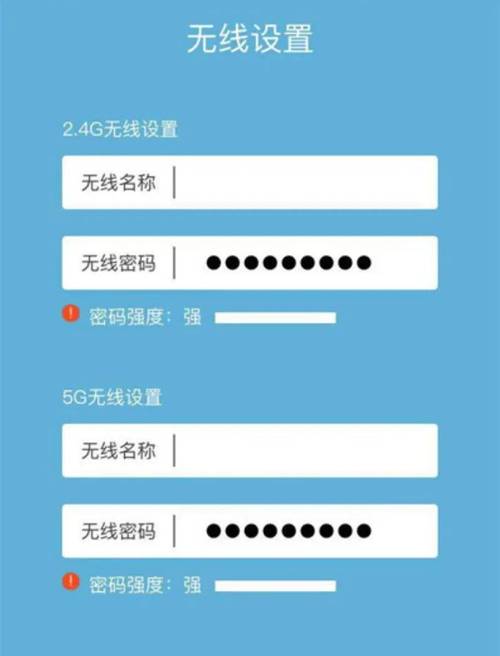
如果以上方法均无效(如管理员密码遗忘且无法找回),且你已做好重新配置网络的准备,可以恢复出厂设置:
- 找到重置按钮: 路由器上通常有一个小孔,标注着 "Reset" 或 "复位"。
- 执行重置: 在路由器通电状态下,用细针、卡针或牙签长按重置按钮 10-15秒(具体时间参考路由器说明书),直到看到所有指示灯一起闪烁或熄灭再亮起,表示重置成功。
- 重要后果:
- 路由器所有设置将被清除,包括Wi-Fi名称、密码、管理员密码、宽带拨号账号密码(如果之前保存在路由器里)等。
- 重置后,你需要重新配置路由器才能上网。
- 使用路由器底部标签上的默认管理员账号密码登录管理后台。
- 重新设置你的Wi-Fi名称和新密码。
- 重新输入宽带账号和密码(PPPoE拨号信息),如果你不知道宽带账号密码,请务必在重置前联系运营商查询清楚!否则重置后可能无法上网。
关键安全提示:找回密码时务必牢记
- 远离"密码查看器"软件: 网络上声称能破解或查看Wi-Fi密码的软件,绝大多数是病毒、木马或诈骗工具,切勿下载安装,它们会严重威胁你的设备安全和数据隐私。
- 警惕非官方渠道: 不要向非运营商官方客服人员或不明网站透露你的宽带账号、身份证号、地址等敏感信息。
- 修改默认密码: 无论是Wi-Fi密码还是路由器管理员密码,强烈建议在首次设置时修改默认密码,使用强密码(字母大小写+数字+符号组合,长度至少12位)。
- 定期更新密码: 定期(如每半年或一年)更换Wi-Fi密码,提升安全性。
- 保护宽带拨号密码: 这是你上网的核心凭证,通常由运营商提供,如果重置路由器后忘记,必须联系运营商获取或重置。
找回宽带密码的核心在于合法途径和官方支持,路由器标签、管理后台、原始记录和运营商客服是安全可靠的四大支柱,网络便捷重要,但守护个人隐私与信息安全更是底线,任何承诺绕过官方验证的“捷径”都潜藏巨大风险,定期更新强密码的习惯,是构筑家庭网络安全最坚固的基石。

标签: